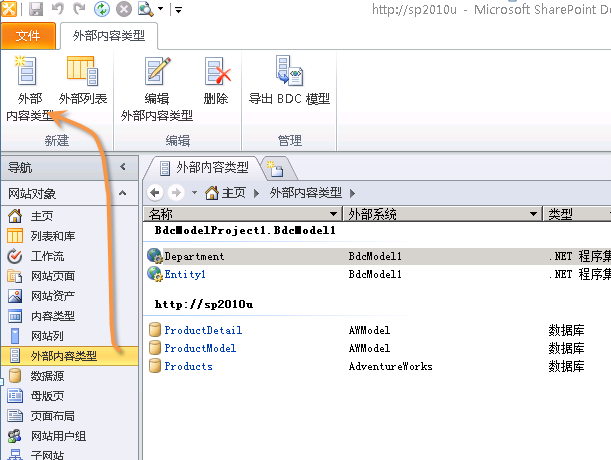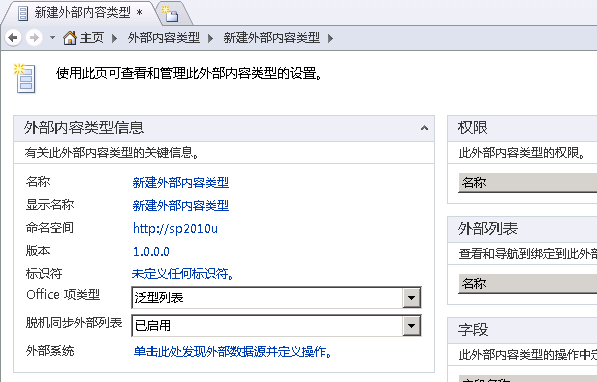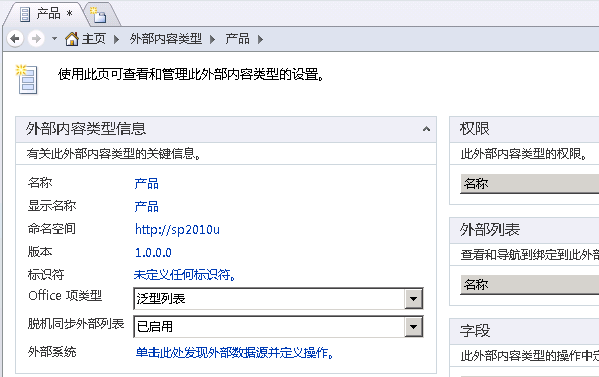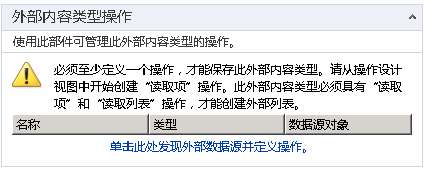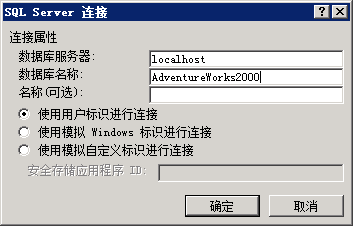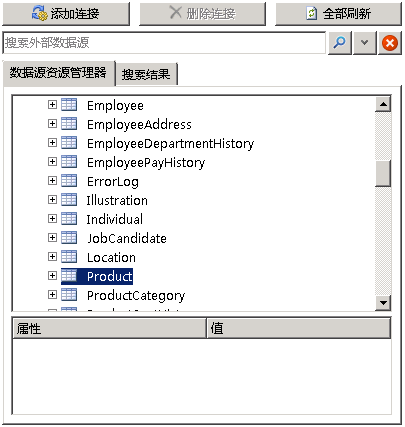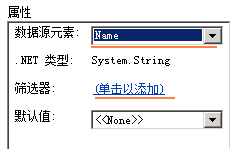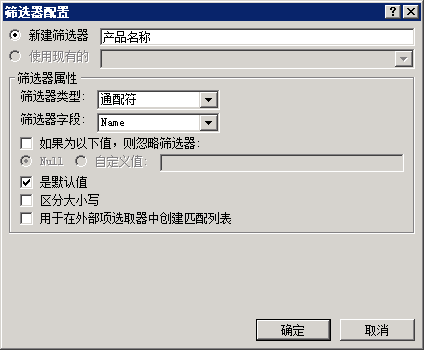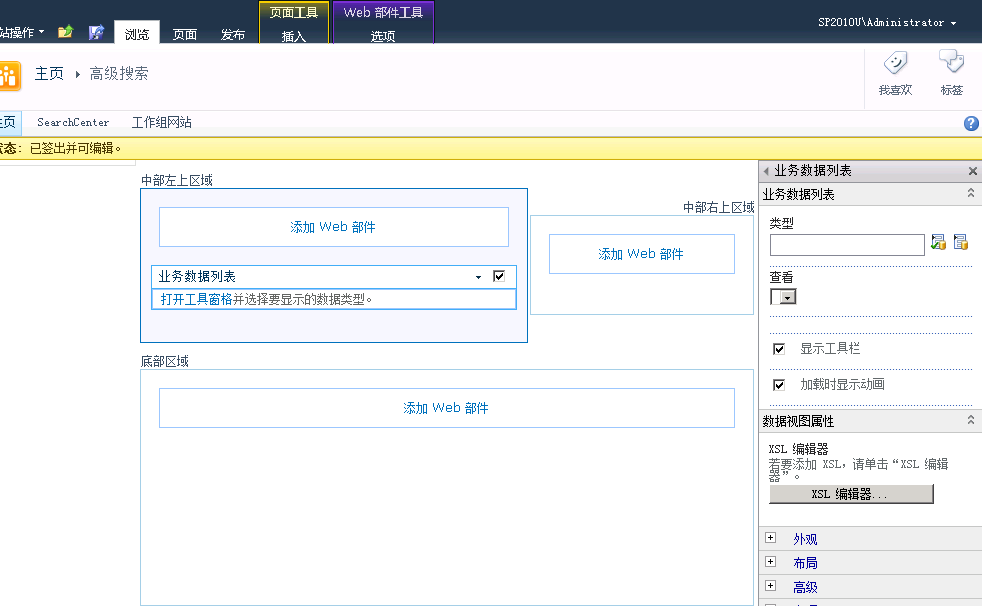本文将讨论如何在SharePoint Designer 2010中为我们的外部内容类型创建比较与通配符过滤器。这些过滤器可以让我们缩小由后端数据源返回的记录数量,这样不但有助于提高性能,也能够使用户工作起来更加容易,因为他们只需要处理较少的数据就能完成工作。
先决条件
* SharePoint Designer 2010
* 一个数据源 – 这里我们将使用AdventureWorks数据库的Product表
步骤
1. 打开SharePoint Designer 2010
2. 连接到您的 SharePoint网站
3.从网站对象导航中点击“外部内容类型”
4. 点击功能区——>新建——>外部内容类型
5. 给你的外部内容类型起一个有意义的名字 - 只需要在现有的文本编辑单击。
--> - >
6.单击外部内容类型操作一节中的“点击此处发现数据源并定义操作”。进入操作设计器视图。
7. 点击添加连接按钮。选择“SQL Server”
8. 请输入你的连接凭据信息,然后单击确定
9. 展开树状视图,找到'Product'表
10. 右键单击该表,然后选择 '新建读取列表操作'
11. 修改'操作名称'和'操作显示名称'为“所有产品信息”,点击下一步
12. 在 '筛选器参数配置'窗口中点击'添加筛选器参数'
13. 当属性部分显示出来后,修改'数据源元素'为Name并点击'(单击以添加)'
14.输入如下图所示的筛选器信息。我们将在产品名称字段上创建一个通配符筛选器。通配符过滤器可以实现的搜索需求包括:“以下列字符开头”,“结束于”,“包含”和“等于”。可以协助我们按产品名称进行搜索。
15.点击'确定'
16.更改默认值为 *
17.再次点击'添加筛选器参数',这次,我们将过滤ProductID字段。点击'(单击以添加)'超链接。
18.为筛选器取个名字,如产品ID,单击'确定' 。我们不需要修改任何设置,直接用默认的筛选器,这是一个比较筛选器一运算符为“等于”。
19. 点击'确定'
20. 修改运算符为'OR'
21. 点击完成
22. 点击'保存'
23. 该ECT的将被保存到BDC元数据存储中
24. 文档保存好后,我们就可以打开我们的SharePoint站点了
25. 在页面上添加一个'业务数据列表Web部件
26. 点击ECT选择器的图标,弹出ECT选择器
27. 选择产品(AdventureWorks)
28. 点击'确定'
29. Web部件将显示筛选器选项。
30. 输入一个值,如“Bike”并点击'检索数据' - 将回返回所有产品名称中包含“Bike”的数据项。
31. 记下一个产品的ID,然后将'过滤器更改为产品ID,并输入所记下的ID,然后点击'检索数据' -将返回相应ID的产品。
参考资料